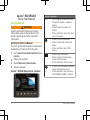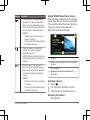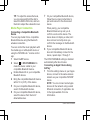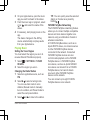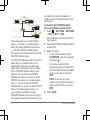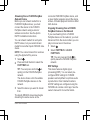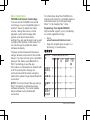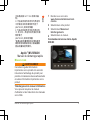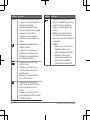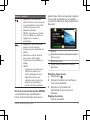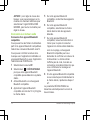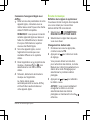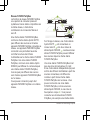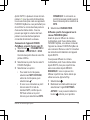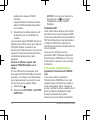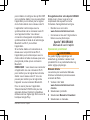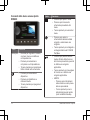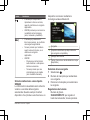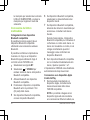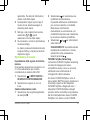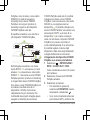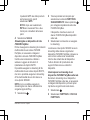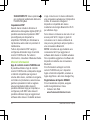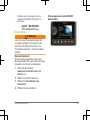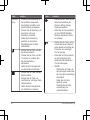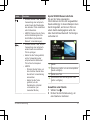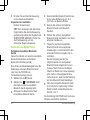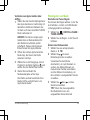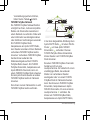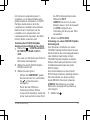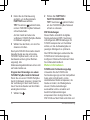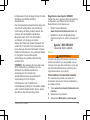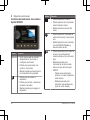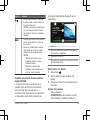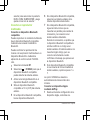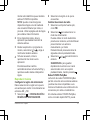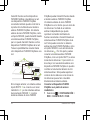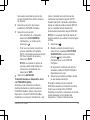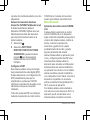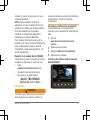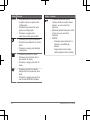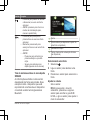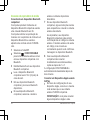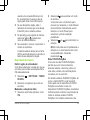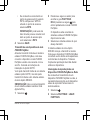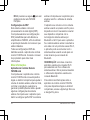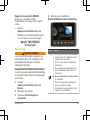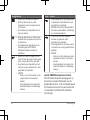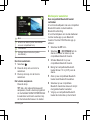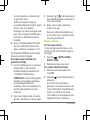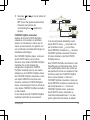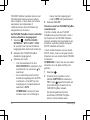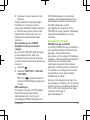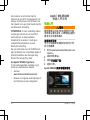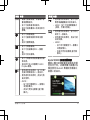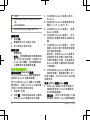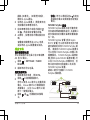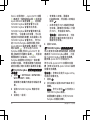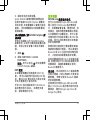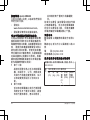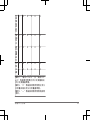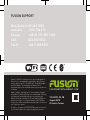®
F U S I O N E N T E R T A I N M E N T . C O M
FUSION
®
Apollo
™
MS-SRX400
Quick Start Manual
Quick Start Manual 2
Manuel de démarrage rapide 9
Manuale di avvio rapido 17
Schnellstartanleitung 25
Guía de inicio rápido 33
Manual de início rápido 41
Snelstartgids 49
快速入門手冊 56
La pagina si sta caricando...
La pagina si sta caricando...
La pagina si sta caricando...
La pagina si sta caricando...
La pagina si sta caricando...
La pagina si sta caricando...
La pagina si sta caricando...
La pagina si sta caricando...
La pagina si sta caricando...
La pagina si sta caricando...
La pagina si sta caricando...
La pagina si sta caricando...
La pagina si sta caricando...
La pagina si sta caricando...
La pagina si sta caricando...
La pagina si sta caricando...

Comandi dello stereo a zone Apollo
SRX400
Tasto Funzione
Manopola • Ruotarla per regolare il volume,
scorrere i menu o modificare
un'impostazione.
• Premere per selezionare
un'opzione o un'impostazione.
• Tenere premuto per selezionare
l'altra scheda nella schermata.
• Premere per accendere il
dispositivo.
• Premere per disattivare e
riattivare l'audio.
• Tenere premuto per spegnere il
dispositivo.
Tasto Funzione
• Premere per aprire il menu.
• Premere per tornare alla
schermata precedente dal
menu.
• Tenere premuto per uscire dal
menu.
• Premere per aprire la
schermata di selezione delle
sorgenti e selezionare una
sorgente.
• Tenere premuto per collegarsi e
scollegarsi dalla rete FUSION
PartyBus.
• Premere per passare diretta-
mente all'inizio della traccia o
alla traccia precedente, quando
si utilizza una sorgente
applicabile.
• Tenere premuto per riavvolgere
la traccia, se si utilizza una
sorgente applicabile.
• AM/FM:
◦ Premere per sintonizzarsi
sulla stazione o sulla prese-
lezione precedente.
◦ Tenere premuto per una
sintonizzazione più rapida
(solo modalità manuale).
18 Manuale di avvio rapido

Tasto Funzione
• Premere per sospendere o
riprendere la tracca corrente,
quando si utilizza una sorgente
applicabile.
• AM/FM: premere per scorrere le
modalità di sintonizzazione
(auto, manuale e predefiniti).
• Premere per passare alla
traccia successiva, se si utilizza
una sorgente applicabile.
• Tenere premuto per mandare
avanti veloce la traccia, se si
utilizza una sorgente
applicabile.
• AM/FM:
◦ Premere per sintonizzarsi
sulla stazione o sulla prese-
lezione successiva.
◦ Tenere premuto per una
sintonizzazione più rapida
(solo modalità manuale).
Schermo dello stereo a zone Apollo
SRX400
Le informazioni visualizzate sullo schermo
variano a seconda della sorgente
selezionata. Questo esempio mostra il
dispositivo che riproduce una traccia su un
dispositivo connesso mediante la
tecnologia wireless Bluetooth.
À
Sorgente
Á
Copertina dell'album (se disponibile da
una sorgente compatibile)
Â
Dettagli della traccia
Ã
Tempo trascorso e durata della traccia (se
disponibile)
Selezione di una sorgente
1
Selezionare .
2
Ruotare la manopola per evidenziare
una sorgente.
3
Premere la manopola per selezionare
la sorgente.
Regolazione del volume
Ruotare la ghiera.
SUGGERIMENTO: per regolare il
livello del subwoofer, tenere premuta
Manuale di avvio rapido 19

la manopola per selezionare la scheda
LIVELLO SUBWOOFER e ruotare la
manopola per regolare il livello del
subwoofer.
Connessione del lettore
multimediale
Collegamento di un dispositivo
Bluetooth compatibile
È possibile riprodurre supporti da un
dispositivo Bluetooth compatibile
utilizzando una connessione wireless
Bluetooth.
È possibile controllare la riproduzione
musicale con l'app su un dispositivo
Bluetooth oppure utilizzando l'app di
controllo remoto FUSION-Link .
1
Selezionare la sorgente BT.
2
Selezionare > VISIBILE per
rendere visibile lo stereo al dispositivo
Bluetooth compatibile.
3
Attivare Bluetooth sul dispositivo
Bluetooth compatibile.
4
Posizionare il dispositivo compatibile
Bluetooth entro la portata di 10 m
(33 piedi) dallo stereo.
5
Sul dispositivo Bluetooth compatibile,
cercare i dispositivi Bluetooth.
6
Sul dispositivo Bluetooth compatibile,
selezionare lo stereo dall'elenco dei
dispositivi rilevati.
7
Sul dispositivo Bluetooth compatibile,
attenersi alle istruzioni visualizzate per
associare e connettersi allo stereo
rilevato.
Durante l'associazione, il dispositivo
Bluetooth compatibile può richiedere di
confermare un codice sullo stereo. Lo
stereo non visualizza un codice, ma si
collega correttamente quando il
messaggio viene confermato sul
dispositivo Bluetooth.
8
Se il dispositivo Bluetooth compatibile
non si connette immediatamente allo
stereo, ripetere i passi da 1 a 7.
L'impostazione VISIBILE viene disattivata
automaticamente dopo due minuti.
Connessione a un dispositivo Apple
tramite AirPlay
1
Dal menu delle impostazioni sul
dispositivo Apple, connettersi alla
stessa rete wireless dello stereo
FUSION compatibile.
NOTA: è possibile collegare alcuni
dispositivi Apple alla rete mediante
una connessione Ethernet cablata, se
20 Manuale di avvio rapido

applicabile. Per ulteriori informazioni,
visitare il sito Web Apple.
2
Sul dispositivo Apple, aprire l'app di
musica che si desidera eseguire in
streaming sullo stereo.
3
Nell'app o nel programma musicale,
selezionare o , quindi
selezionare il nome dello stereo.
4
Se necessario, avviare la riproduzione
musicale sull'app.
Lo stereo passa automaticamente alla
sorgente AirPlay e riproduce l'audio dl
dispositivo Apple.
Riproduzione di musica
Impostazione della regione di sintoniz-
zazione
È necessario selezionare la regione in cui
ci si trova attualmente per ricevere
correttamente le stazioni AM e FM.
1
Selezionare > IMPOSTAZIONI >
REGIONE DI SINTONIZZAZIONE.
2
Selezionare la regione in cui ci si
trova.
Cambio della stazione radio
1
Selezionare una sorgente applicabile,
ad esempioFM.
2
Selezionare per selezionare una
modalità di sintonizzazione.
È possibile utilizzare la modalità Auto
per cercare le stazioni, la modalità
Manuale per sintonizzarsi
manualmente su una stazione e la
modalità Preselezione per selezionare
la successiva stazione predefinita.
3
Selezionare o per sintonizzarsi
sulla stazione.
SUGGERIMENTO: è possibile salvare
rapidamente la stazione o il canale
selezionato come preselezione
tenendo premuto .
FUSION PartyBus Networking
La funzione FUSION PartyBus networking
consente di collegare più stereo
compatibili e stereo a zone su una rete,
utilizzando una combinazione di
collegamenti cablati e wireless.
Un stereo FUSION PartyBus, come lo
stereo Apollo RA770 possono riprodurre in
streaming sorgenti su altri dispositivi
FUSION PartyBus collegati alla rete. I
dispositivi FUSION PartyBus collegati
possono inoltre controllare la riproduzione
dei file multimediali sullo stereo FUSION
PartyBus. Uno stereo a zone FUSION
Manuale di avvio rapido 21

PartyBus, come lo stereo a zone Apollo
SRX400 è in grado di eseguire lo
streaming da uno stereo FUSION
PartyBus, ma non può riprodurre in
streaming sorgenti su altri dispositivi
FUSION PartyBus sulla rete.
È possibile connettere a una rete fino a
otto dispositivi FUSION PartyBus.
Nell'immagine precedente, uno stereo
Apollo RA770
À
è connesso a un router
wireless
Á
e a due stereo a zone Apollo
SRX400
Â
. I due stereo a zone FUSION
PartyBus possono riprodurre in streaming
le sorgenti dello stereo FUSION PartyBus.
Uno stereo a zone FUSION PartyBus non
è la stessa cosa della zona di un
altoparlante. Si tratta di uno stereo
indipendente che può riprodurre i file
multimediali da sorgenti collegate oppure
eseguire lo streaming da uno stereo
FUSION PartyBus sulla rete. È possibile
collegare uno stereo a zone FUSION
PartyBus, come uno stereo a zone Apollo
SRX400, a una singola zona di un
altoparlante
Ã
. È possibile collegare uno
stereo FUSION PartyBus, ad esempio uno
stereo Apollo RA770, a più zone di un
altoparlante
Ä
per coprire un'area più
vasta con tale stereo.I dispositivi FUSION
PartyBus non possono controllare il
volume dell'altoparlante di un altro stereo.
È possibile regolare il volume degli
altoparlanti o delle zone degli altoparlanti
collegati direttamente al solo stereo.
Collegamento del dispositivo FUSION
PartyBus a un access point wireless
1
Selezionare > IMPOSTAZIONI >
RETE > CLIENT WI-FI > SSID.
Viene visualizzato un elenco di access
point wireless.
2
Selezionare l'access point FUSION
PartyBus wireless.
3
Selezionare un'opzione:
• Per immettere la password,
selezionare PASSWORD, inserire
la password e selezionare .
• Se ci si sta connettendo all'access
point wireless WPS, verificare che
22 Manuale di avvio rapido

il pulsante WPS sia stato premuto
sull'access point, quindi
selezionare WPS.
NOTA: dopo aver selezionato
WPS sono necessari fino a due
minuti per connettersi all'access
point.
4
Selezionare SALVA.
Streaming da un dispositivo di rete
FUSION PartyBus
Prima di eseguire lo streaming di contenuti
multimediali da uno stereo FUSION
PartyBus, è necessario collegare il
dispositivo alla rete FUSION PartyBus
tramite una connessione cablata o
wireless. Leggere le istruzioni di
installazione di Apollo RA770.
È possibile eseguire lo streaming di file
multimediali da uno stereo Apollo RA770,
ma non è possibile eseguire lo streaming
di file multimediali da un altro stereo a
zone Apollo SRX400.
NOTA: non è possibile eseguire lo
streaming da uno stereo utilizzando la
sorgente Apple AirPlay.
1
Selezionare .
2
Tenere premuta la manopola per
selezionare la scheda PARTYBUS.
SUGGERIMENTO: tenere premuto
per collegarsi rapidamente alla rete
FUSION PartyBus.
Il dispositivo mostra un elenco di
stereo FUSION PartyBus disponibili
sulla rete.
3
Selezionare lo stereo da cui eseguire
lo streaming.
Lo stereo a zone Apollo SRX400 avvia lo
streaming della stessa sorgente del
dispositivo FUSION PartyBus connesso e
una cornice verde viene visualizzata
intorno alla schermata del dispositivo.
Tutte le funzioni di riproduzione dei
supporti influiscono su entrambi i
dispositivi.
Interrompere lo streaming da un
dispositivo FUSION PartyBus sulla rete
Durante lo streaming da un dispositivo
FUSION PartyBus sulla rete, è necessario
scollegarsi dal dispositivo prima di poter
riprodurre sorgenti locali sullo stereo.
1
Selezionare .
2
Selezionare PARTYBUS > ESCI DA
PARTYBUS.
Manuale di avvio rapido 23

SUGGERIMENTO: tenere premuto
per scollegarsi rapidamente dalla rete
FUSION PartyBus.
Impostazioni DSP
Questo stereo include la funzione di
elaborazione del segnale digitale (DSP). È
possibile selezionare impostazioni DSP
preconfigurate per altoparlanti e
amplificatori FUSION per ottimizzare la
riproduzione audio nelle loro posizioni di
installazione.
Tutte le impostazioni DSP vengono
configurate utilizzando l'app di controllo
remoto FUSION-Link. Per ulteriori
informazioni, consultare il Manuale Utente.
Ulteriori informazioni
App di controllo remoto FUSION-Link
È possibile utilizzare l'app di controllo
remoto FUSION-Link sul dispositivo Apple
o Android compatibile per regolare il
volume dello stereo, cambiare la sorgente,
controllare la riproduzione, selezionare e
gestire le preselezioni radio e regolare
alcune impostazioni dello stereo.È
possibile utilizzare l'app per impostare e
configurare profili DSP sullo stereo.È
possibile utilizzare l'app per aggiornare il
software dello stereo in modalità wireless
L'app comunica con lo stereo utilizzando
una connessione wireless per il dispositivo
mobile. È necessario collegare il
dispositivo compatibile allo stereo
mediante la tecnologia Bluetooth o Wi‑Fi
per utilizzare l'app.
Se lo stereo è connesso a una rete con un
access point Wi‑Fi, l'app è in grado di
comunicare con lo stereo utilizzando la
rete per una gamma più ampia rispetto a
una connessione Bluetooth.
NOTA: connettere la app mediante una
connessione Wi‑Fi per aggiornare il
software dello stereo in modalità wireless.
Non è possibile aggiornare il software del
dispositivo mediante una connessione
Bluetooth.
Per informazioni sull'app di controllo
remoto FUSION-Link per i dispositivi
Apple o Android compatibili, accedere a
Apple App Store o allo store Google Play.
Registrazione del Apollo SRX400
Per un'assistenza completa, eseguire
subito la registrazione in linea.
• Visitare il sito Web
www.fusionentertainment.com.
24 Manuale di avvio rapido
La pagina si sta caricando...
La pagina si sta caricando...
La pagina si sta caricando...
La pagina si sta caricando...
La pagina si sta caricando...
La pagina si sta caricando...
La pagina si sta caricando...
La pagina si sta caricando...
La pagina si sta caricando...
La pagina si sta caricando...
La pagina si sta caricando...
La pagina si sta caricando...
La pagina si sta caricando...
La pagina si sta caricando...
La pagina si sta caricando...
La pagina si sta caricando...
La pagina si sta caricando...
La pagina si sta caricando...
La pagina si sta caricando...
La pagina si sta caricando...
La pagina si sta caricando...
La pagina si sta caricando...
La pagina si sta caricando...
La pagina si sta caricando...
La pagina si sta caricando...
La pagina si sta caricando...
La pagina si sta caricando...
La pagina si sta caricando...
La pagina si sta caricando...
La pagina si sta caricando...
La pagina si sta caricando...
La pagina si sta caricando...
La pagina si sta caricando...
La pagina si sta caricando...
La pagina si sta caricando...
La pagina si sta caricando...
La pagina si sta caricando...
La pagina si sta caricando...
La pagina si sta caricando...
La pagina si sta caricando...
-
 1
1
-
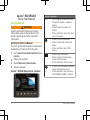 2
2
-
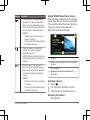 3
3
-
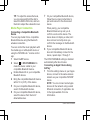 4
4
-
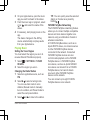 5
5
-
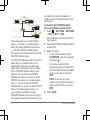 6
6
-
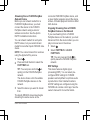 7
7
-
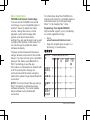 8
8
-
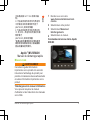 9
9
-
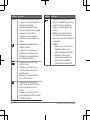 10
10
-
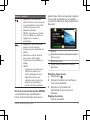 11
11
-
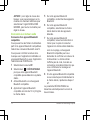 12
12
-
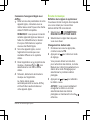 13
13
-
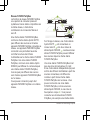 14
14
-
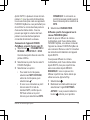 15
15
-
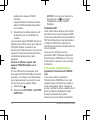 16
16
-
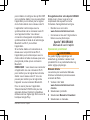 17
17
-
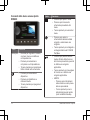 18
18
-
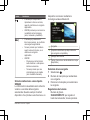 19
19
-
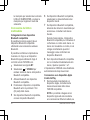 20
20
-
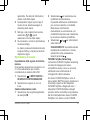 21
21
-
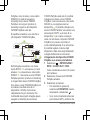 22
22
-
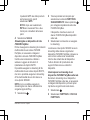 23
23
-
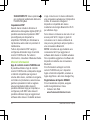 24
24
-
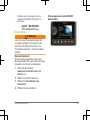 25
25
-
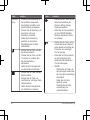 26
26
-
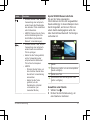 27
27
-
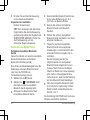 28
28
-
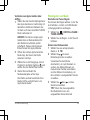 29
29
-
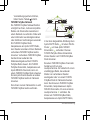 30
30
-
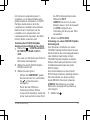 31
31
-
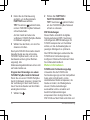 32
32
-
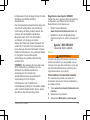 33
33
-
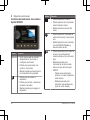 34
34
-
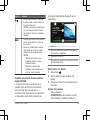 35
35
-
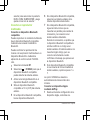 36
36
-
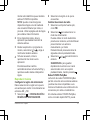 37
37
-
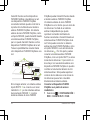 38
38
-
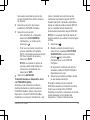 39
39
-
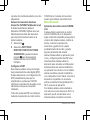 40
40
-
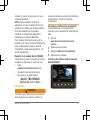 41
41
-
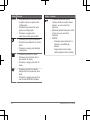 42
42
-
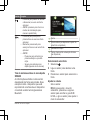 43
43
-
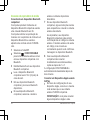 44
44
-
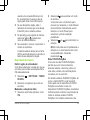 45
45
-
 46
46
-
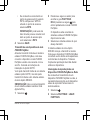 47
47
-
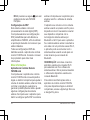 48
48
-
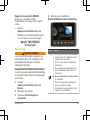 49
49
-
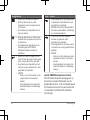 50
50
-
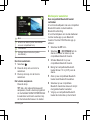 51
51
-
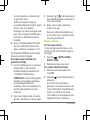 52
52
-
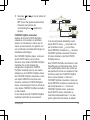 53
53
-
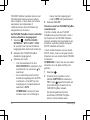 54
54
-
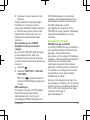 55
55
-
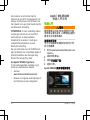 56
56
-
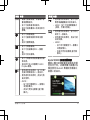 57
57
-
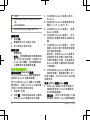 58
58
-
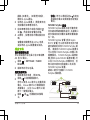 59
59
-
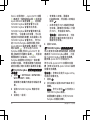 60
60
-
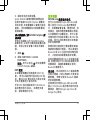 61
61
-
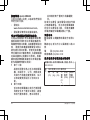 62
62
-
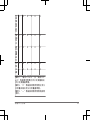 63
63
-
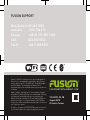 64
64
Fusion MS-SRX400 Guida Rapida
- Tipo
- Guida Rapida
- Questo manuale è adatto anche per
in altre lingue
- English: Fusion MS-SRX400 Quick start guide
- français: Fusion MS-SRX400 Guide de démarrage rapide
- español: Fusion MS-SRX400 Guía de inicio rápido
- Deutsch: Fusion MS-SRX400 Schnellstartanleitung
- Nederlands: Fusion MS-SRX400 Snelstartgids
- português: Fusion MS-SRX400 Guia rápido
Documenti correlati
-
Fusion MS-RA770 Guida Rapida
-
Fusion MS-SRX400 Guida Rapida
-
Fusion MS-RA670 Guida Rapida
-
Fusion PS-A302B Guida Rapida
-
Fusion Fusion Apollo RA770 Guida d'installazione
-
Fusion MS-SRX400 Manuale del proprietario
-
Fusion MS-RA770 Guida d'installazione
-
Fusion MS-RA770 Manuale del proprietario
-
Fusion MS-ERX400 Guida Rapida
-
Fusion MS-RA770 Guida d'installazione